Das Linux-Betriebssystem und seine verschiedenen Versionen sind bekannt für ihre erhöhte Sicherheit, Unverwundbarkeit gegenüber Viren und Angriffen von außen. Alle wichtigen Aktionen in diesem System werden im Namen des Hauptbenutzers - root - ausgeführt, für dessen Rechte immer ein Passwort festgelegt ist.
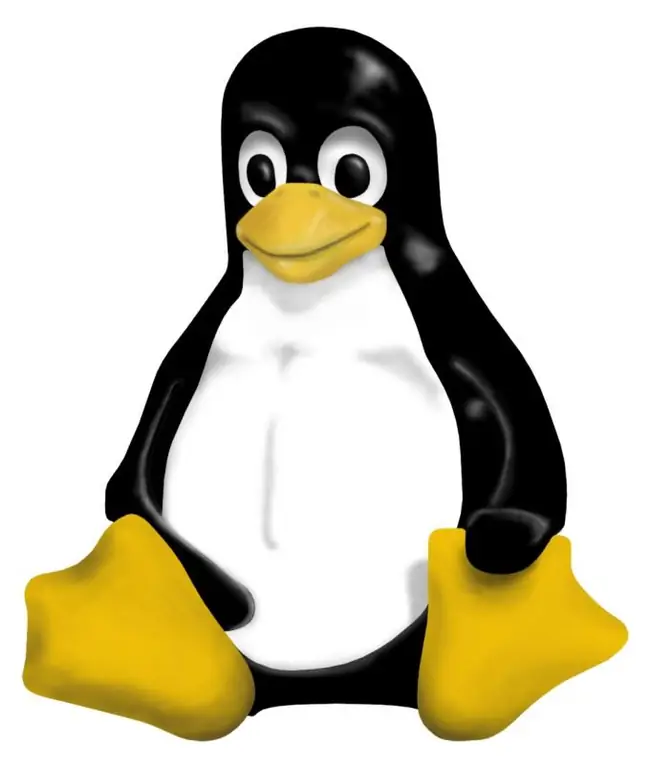
Notwendig
Administratorrechte
Anweisungen
Schritt 1
Wenn Ihr Passwort kein Geheimnis mehr ist oder Sie Anzeichen einer Systemsicherheitsverletzung verspüren, ändern Sie das Root-Passwort im Linux-Betriebssystem. Starten Sie die Betriebssystemkonsole. Drücken Sie die Tastenkombination Strg + Alt + F [Konsolennummer] auf der Tastatur. Wenn Sie eine benutzerfreundliche grafische Shell haben, können Sie die Befehlszeile über das Hauptmenü ausführen.
Schritt 2
Geben Sie den Befehl passwd [Benutzername] ein. In diesem Fall sieht der Befehl wie passwd root aus. Drücken Sie Enter. Die Befehlszeile zeigt automatisch die folgende Zeile an, Kennwort für root ändern, und fordert Sie dann auf, das aktuelle Kennwort mit der Bezeichnung (aktuelles) UNIX-Kennwort einzugeben. Geben Sie Ihr altes Passwort ein. Seien Sie nicht überrascht, wenn Sie die von Ihnen eingegebenen Zeichen nicht sehen - die Befehlszeile akzeptiert Ihre Aktionen, zeigt jedoch die Kennwortzeichen nicht an. Drücken Sie Enter.
Schritt 3
Die Zeile Enter new UNIX password: erscheint automatisch, was wörtlich "Geben Sie ein neues UNIX-Passwort" bedeutet. Tun Sie dies und drücken Sie die Eingabetaste. Die Befehlszeile zeigt Ihre Symbole wieder nicht an. Vermeiden Sie es, ein zu leichtes Passwort festzulegen, insbesondere für den Root-Benutzer. Versuchen Sie, komplexe Zeichen zu verwenden und gleichzeitig Klein- und Großbuchstaben für eine zuverlässigere Kombination zu verwenden.
Schritt 4
Am Ende des Vorgangs erscheint die Zeile Neues UNIX-Passwort erneut eingeben - "Neues Unix-Passwort erneut eingeben". Nachdem Sie das neue Passwort erneut eingegeben und die Eingabetaste gedrückt haben, wird die Meldung passwd: password updated erfolgreich auf dem Bildschirm angezeigt. Sie können die Konsole jetzt schließen.
Schritt 5
Fragen Sie bei der Wahl eines neuen Passworts nicht nach einer leicht zu erratenden Kombination. Verwenden Sie keine Icq-Nummer, Mailbox-Name oder Geburtsdatum. Dies sind öffentliche Daten, die jeder herausfinden kann, insbesondere diejenigen, die einige Informationen über Sie kennen.






